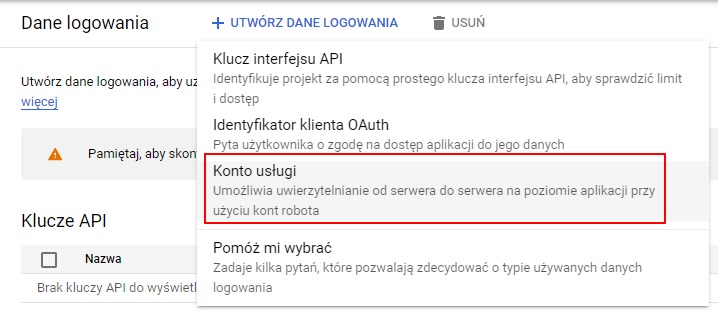Prosty sposób na korzystanie z Inspection API w Google Search Console API

Po koniec stycznia Google opublikowało informację o udostępnieniu nowego interfejsu w API Google Search Console – Inspection API.
Inspekcja adresów URL została wprowadzona w 2018 o czym pisałem we wpisie Inspekcja URL w nowym Google Search Console.
Dzięki tej funkcji możemy w prosty sposób sprawdzić dany adres URL w Google. Jego stan indeksacji, kiedy został zaindeksowany, tag canonical itd.
Bardzo często wykorzystuję tą funkcję w GSC gdy badam witrynę i jej podstrony. Dzięki temu wiem co się z nią dzieje.
Teraz Google udostępnia interfejs API tej funkcji. Dzięki temu będzie można pobrać dane do dalszej analizy.
Wiele programów już ma funkcję pobierania danych poprzez to API np. Sitebulb.
Także jak korzystasz z takich programów to warto sprawdzić co oferują w tym zakresie.
Jak nie to wystarczy Ci arkusz w Google Docs.
Arkusz został stworzony przez Mike Richardson.
Nic nie stoi jednak na przeszkodzie by zrobić to samemu na podstawie dokumentacji API, choć pewnie na początku łatwiej będzie posłużyć się już gotowym rozwiązaniem.
Jak to zrobić?
1. Zaloguj się na konto Google i skopiuj arkusz.
Przy okazji kopiowania można się przyjrzeć wykonywanym skryptom, wystarczy tylko wyświetlić plik w Apps Script.
2. Wejdź na https://console.cloud.google.com/. Po prawej stronie napisu „Google Cloud Platform” klikamy w wybór projektu.
A następnym oknie dodajmy nowy projekt.
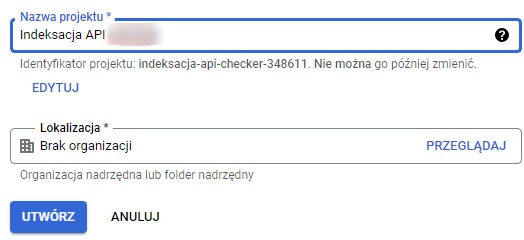
3. Mamy już projekt, teraz z menu po lewej stronie wybierz „Dane logowania” w sekcji „Interfejsy API i usługi”.
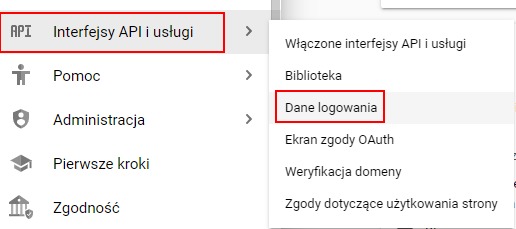
4. W górnej części strony klikamy w „+ Utwórz dane logowania” i wybieramy „Konto usługi”.
5. Teraz podajemy nazwę konta usługi.
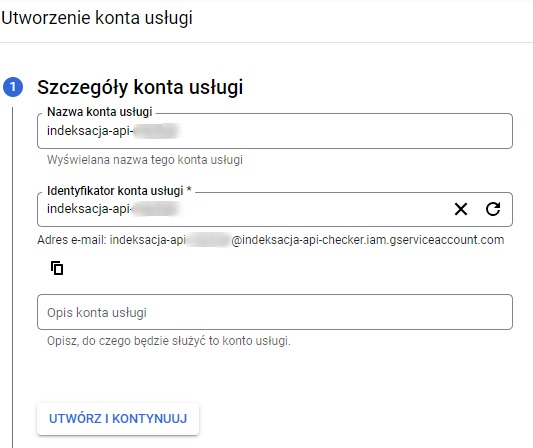
Po utworzeniu w drugim kroku ustawiamy rolę konta jako „Właściciel”.
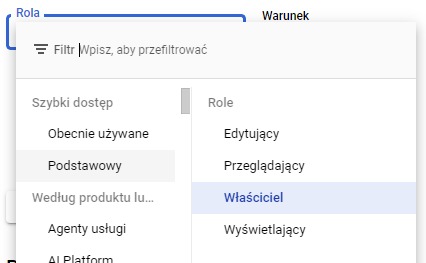
A w trzecim kroku w obydwóch polach wpisujemy adres konta jako administratora i użytkownika.
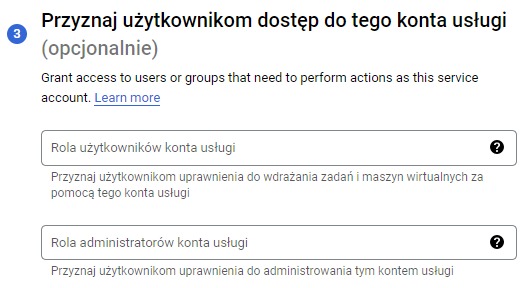
6. Po utworzeniu wchodzimy w tą usługę, klikając jej nazwę w sekcji „Konta usługi”
7. Teraz tworzymy klucz.
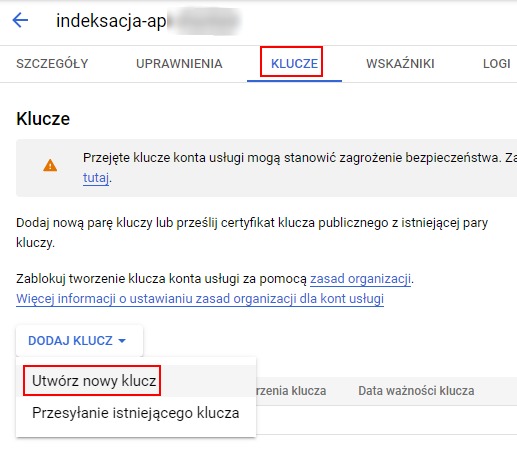
Wybierając klucz JSON.
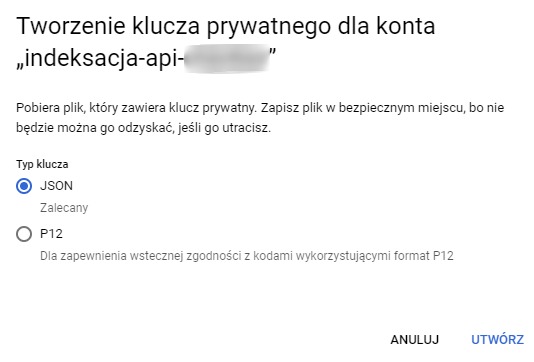
Pobieramy klucz i edytujemy w edytorze treści.
8. Wracamy na stronę główną Google Cloud Console i w wyszukiwarce wyszukujemy „Google Search Console API”. Klikamy na wyszukany wynik i włączamy API.
9. Mamy już API włączone oraz potrzebne dane, dodajemy więc w Google Search Console do domeny, którą chcemy sprawdzać właściciela z adresem e-mail z projektu.
Jeśli adres e-mail nie został skopiowany podczas tworzenia konta to znajduje się on kluczu w polu „”client_email”:”
10. Pozostaje nam jeszcze do konfigurowania skrypt. Przechodzimy na skopiowany arkusz wybieramy na dole „Bulk Chcecker”
W górnej części arkusza podajemy dane skopiowane z klucza.
Działanie
Jeśli wszystko zostało dobrze zrobione to pozostaje we właściwościach podać domenę, którą będziesz sprawdzać. Trzeba pamiętać by była ona podana dokładnie w formie tak jak w GSC.
Jak usługa to z http/https i znakiem „/” na końcu.
W kolumnie URL podajemy adres, które skrypt ma odpytać. Dzienny limit jest bodajże 2000 zapytań, nie ma wiec sensu wpisywać tam więcej.
Dla testu wpisałem kilka adresów z bloga, więcej adresów można przekopiować np z mapy XML. Naciskamy zielony „Run” i czekamy.
Jak coś nie działa np wyskakuje informacja
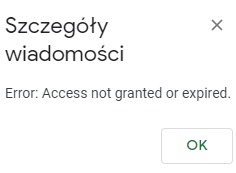
To warto sprawdzić czy wszystko jest dobrze skonfigurowane.
Ja na początku zapomniałem dodać nowego właściciela do domeny w GSC a później źle skopiowałem klucz. Klucz powinien być skopiowany w całości z każdym znakiem pomiędzy cudzysłowami.
Podsumowanie
Obecnie skrypt pokazuje tylko kilka parametrów. Konieczność wklejania adresów oraz dzienny limit blokuje użycie tego mechanizmu dla wielkich stron.
Jeśli jednak masz małą stronę lub chcesz sprawdzić część adresów to możesz za darmo sprawdzić od ręki stan indeksacji albo czy wszystko w porządku z canonicalami.
Statusy są wszystkie, więc zobaczysz jakie strony są przekierowane, jakie zablokowane czy też jakie mają „Time Out” podczas pobierania przez Google.
A po rozbudowanie można zobaczyć jeszcze więcej. Potrzeba tylko na to chwilę czasu i przeczytanie dokumentacji.
Dla mnie jest to fajna opcja na szybkie sprawdzenie, tworząc skrypty pod domeny można w niedługim czasie zobaczyć co się dzieje z poszczególnymi adresami.
Mam nadzieje, że będzie to jeszcze rozwijane.